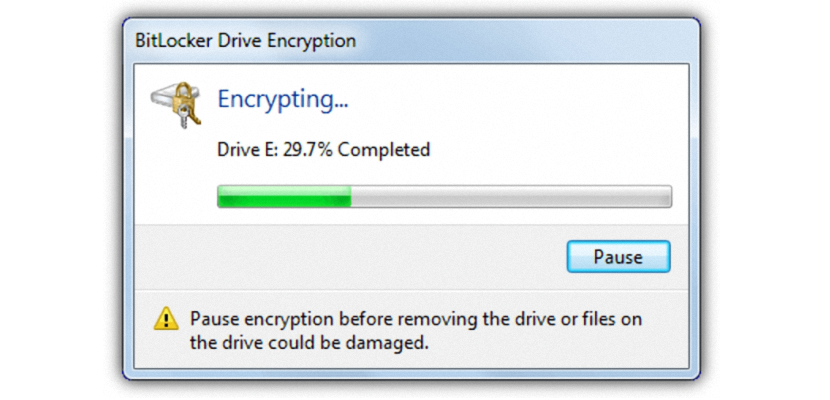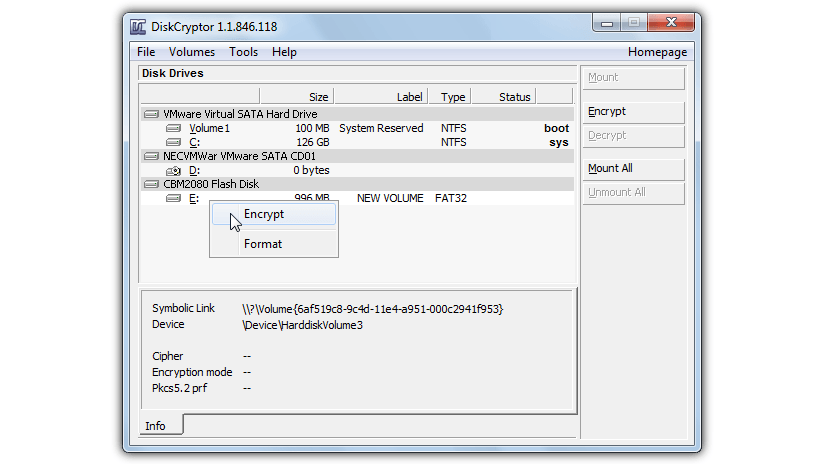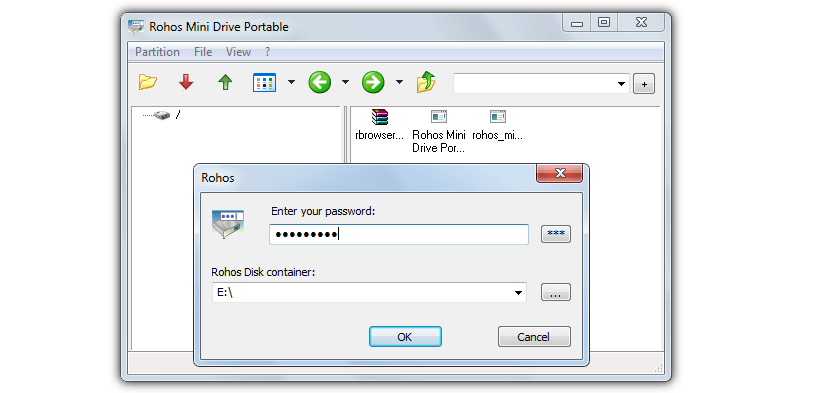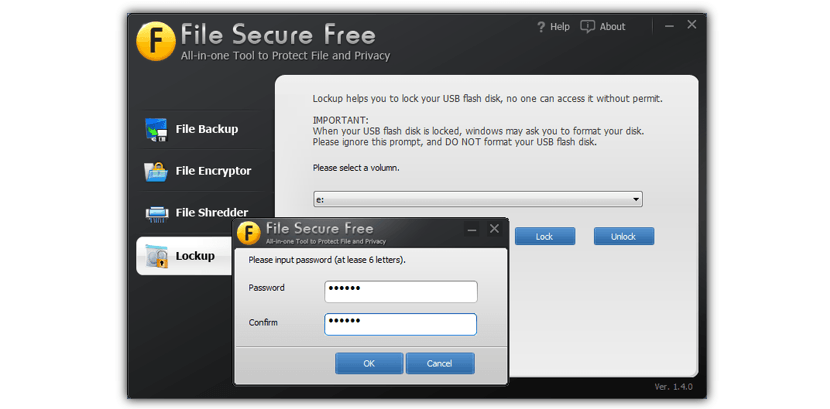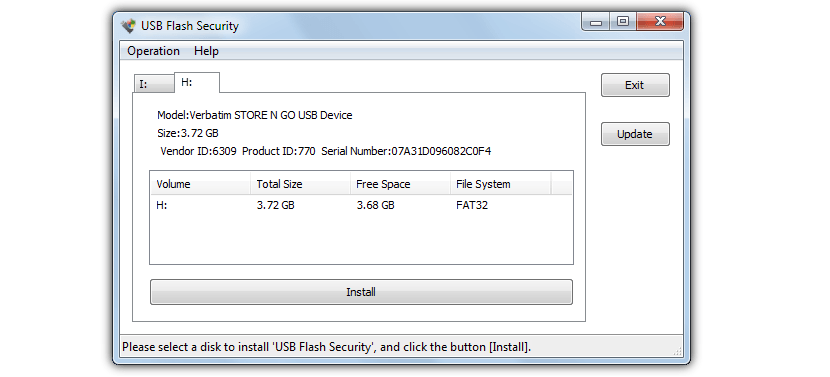Heutzutage könnten viele Menschen einen USB-Stick in der Tasche haben, der möglicherweise vorhanden ist beträchtlich kleine Größe und extrem große Kapazität, Merkmal, das seit einigen Jahren von unterschiedlich vielen Herstellern übernommen wird.
Wenn die auf diesem USB-Stick gespeicherten Informationen von großer Bedeutung sind, sollten Sie sie möglicherweise mit einer zusätzlichen Sicherheit schützen. Die meisten Windows-Betriebssysteme verfügen über eine native Funktion, die Ihnen dabei helfen kannifrar zu diesem USB-Stick, Obwohl bestimmte Versionen diese Funktion und Technologie leider nicht unterstützen, werden wir im Folgenden mit der Empfehlung von etwa fünf Alternativen sprechen, die Sie verwenden können, um Ihr Gerät verschlüsseln zu können.
Windows-natives Tool zum Verschlüsseln eines USB-Laufwerks
Wie oben erwähnt, gibt es ein von Microsoft vorgeschlagenes natives Tool für Windows-Versionen, mit dem Sie das USB-Laufwerk ohne größere Probleme oder Komplikationen verschlüsseln können. Alles, was Sie tun müssen, ist, den Datei-Explorer in Windows zu öffnen und zu versuchen, den Laufwerksbuchstaben Ihres USB-Laufwerks zu finden. Sie müssen ihn später mit der rechten Maustaste auswählen Aktivieren Sie diese Funktion über das Kontextmenüund erhalten etwas sehr Ähnliches wie die Aufnahme, die wir unten platzieren werden.
Windows XP-Benutzer haben jedoch nicht das gleiche Glück, da sie nicht die Möglichkeit haben, ihren USB-Stick zu verschlüsseln. was sie tun können ist Lesen Sie einige davon mit einem Werkzeug das wurde von Microsoft vorgeschlagen und das können Sie Download von diesem Link.
DiskCryptor
Wenn Sie das native Tool von Microsoft nicht verwenden möchten, können Sie versuchen, «DiskCryptor«, Das ist Open Source und bietet Ihnen mehr zusätzliche Optionen.
Zusätzlich zu der Stufe der AES-, Serpent- und Twofish-Verschlüsselung, die Sie mit diesem Tool auswählen können, kann der Benutzer auch Sie können eine CD-ROM oder DVD-Disc verschlüsseln und natürlich das USB-Pendrive; Das Tool erfordert einen Neustart des Betriebssystems. Sobald die Verschlüsselung ausgeführt wurde, dauert es einige Zeit, da der Vorgang im gesamten Gerät ausgeführt wird. Die Kompatibilität reicht je nach Entwickler von Windows 2000 bis Windows 8.1.
Rohos Mini-Laufwerk
Mit dieser AlternativeDer Benutzer muss zwischen einem der beiden Modi wählen, um ein USB-Laufwerk zu verschlüsseln. Dies muss je nach Erfahrung in dieser Art von Arbeit erfolgen.
Die erste Option erstellt Containerdateien auf demselben USB-Laufwerk, während die andere Option dies vorschlägt eine Partition, die als Container fungiert, das gleiche, das für fremde Augen völlig unsichtbar sein wird. Der Komfort ist großartig, da der erste Modus von einem normalen Benutzer mit dem Datei-Explorer überprüft werden kann und somit diese Dateien entfernt werden, da sie sichtbar sind.
Datei sicher kostenlos
Die Unentgeltlichkeit dieses Werkzeugs heißt » Datei sicher kostenlos»Ist bedingt, da während des Installationsvorgangs einige Bildschirme angezeigt werden, in denen der Benutzer aufgefordert wird, zusätzliche Tools zu installieren. die als «AdWare» gelten; Wenn Sie auf sie stoßen, müssen Sie ihre Installation ablehnen, um zu vermeiden, dass Sie sie später löschen müssen.
Der Vorteil dieser Alternative besteht darin, dass der Benutzer nur das verschlüsseln kann, was er möchte. Dies bedeutet, dass Sie können nur bestimmte Ordner auswählen befindet sich auf dem USB-Stick, um sie schnell zu verschlüsseln.
USB-Flash-Sicherheit
Fast ähnlich den oben genannten Alternativen «USB-Flash-Sicherheit»Erstellt auch einen kleinen Container, der zum Verschlüsseln des USB-Sticks verwendet wird. Es wirkt auf einen kleinen Raum innerhalb dieses Geräts, der ungefähr 5 MB nicht überschreitet.
Wenn der USB-Stick in den Anschluss des PCs eingesteckt wird, werden die Dateien in diesem Container sofort zu ihrem Inhalt. Nicht zugänglich, wenn Sie nicht über das Passwort zum Entsperren verfügen. Natürlich kann diese letzte Alternative einige Nachteile haben, wenn ein erfahrener Benutzer den "Windows Disk Manager" öffnet, um die Partition anzuzeigen und sie somit mit einem einzigen Klick zu löschen.